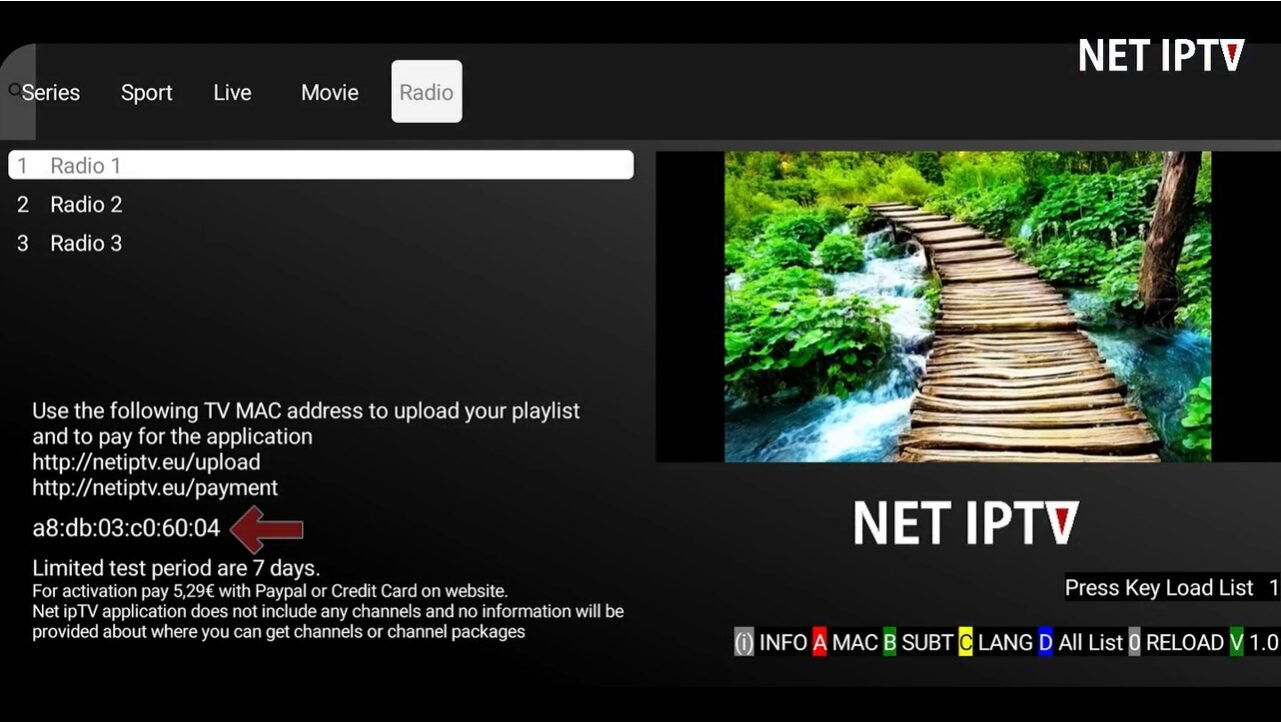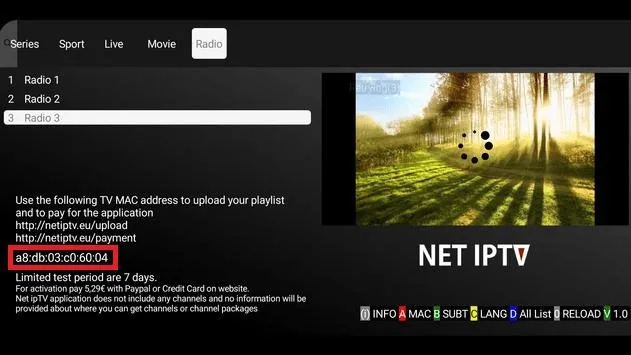NET IPTV : Votre Guide complet pour Tout Installer Sans difficultés

NET IPTV : Mon Guide Perso pour Tout Installer Sans Galérer
Alors, tu veux te mettre à NET IPTV ? Excellente idée, mon pote ! J’ai testé pas mal d’apps de streaming et franchement, celle-ci c’est du solide. Laisse-moi te raconter pourquoi c’est devenu mon truc préféré et comment l’installer sans prendre la tête.
Pourquoi NET IPTV, c’est le top du top ?
Bon, déjà, cette app marche sur TOUT. Et quand je dis tout, c’est vraiment tout : ta Smart TV Samsung ou LG, ton Fire Stick qui traîne, ton boîtier Android TV, et même sur ton PC avec VLC si t’es old school. C’est rare de trouver un truc aussi compatible !
L’interface ? Un bonheur ! Fini de te perdre dans des menus à la con qui te donnent envie de balancer ta télécommande par la fenêtre. Ici, tout est clair et fluide.
Le truc génial, c’est que tu peux gérer jusqu’à 4 playlists différentes. Genre, une pour le sport, une pour les films, une pour les gosses… Super pratique pour pas tout mélanger.
Et niveau qualité, ça envoie du lourd ! Si t’as une bonne connexion, tu peux mater en 4K. De quoi faire pleurer ton vieux décodeur !
Essayez notre service gratuitement !
Comment installer ce bijou ?
Sur ta Smart TV (Samsung/LG)
Samsung : Appuie sur “Smart Hub” sur ta télécommande, cherche “NET IPTV” et installe. Simple comme bonjour !
LG : Pareil mais dans “LG Content Store”.
Petite astuce : Si l’app n’apparaît pas dans ton pays (ça arrive), pas de panique ! Tu peux la sideloader avec une clé USB. Y’a plein de tutos sur YouTube pour ça.
Sur Android TV ou Fire Stick
Android TV : Google Play Store → NET IPTV → Installer. Même mon grand-père y arriverait !
Fire Stick : Là c’est un peu plus galère mais rien d’insurmontable. Tu vas dans les paramètres, tu actives les “Apps de sources inconnues” (ça fait peur dit comme ça mais c’est normal), tu installes “Downloader” et tu tapes le code downloader suivant: 47827. Ça prend 5 minutes !
Sur ton tel ou ta tablette
Play Store ou App Store → NET IPTV → Télécharger. Plus simple, tu meurs !
Sur PC
Deux options : soit tu télécharges NET IPTV directement, soit tu utilises VLC (que t’as sûrement déjà). VLC c’est plus basique mais ultra stable, parfait si t’aimes les trucs qui marchent à tous les coups.
Configuration : le moment crucial !
Bon, là ça devient un peu technique mais promis, je vais faire simple.
Les formats de connexion (ne fuis pas, c’est pas sorcier !)
M3U : C’est juste un lien web qui contient toutes tes chaînes. Du genre http://montruc.com/playlist.m3u. Tu copies, tu colles, basta !
Xtream : Plus secure mais tu as besoin de 3 trucs : nom d’utilisateur, mot de passe et adresse serveur. Ton fournisseur te donne tout ça.
Adresse MAC : Pour les parano de la sécurité. Ça lie ton abonnement à un appareil spécifique.
Les étapes d’installation:
- Récupère tes identifiants auprès de ton fournisseur
- Ouvre le site web NET IPTV et va dans les paramètres
Maintenant que vous avez votre adresse MAC ou votre identifiant d’application, utilisez un ordinateur ou un smartphone. Accédez au site web officiel de Net IPTV :
http://netiptv.eu/home/upload
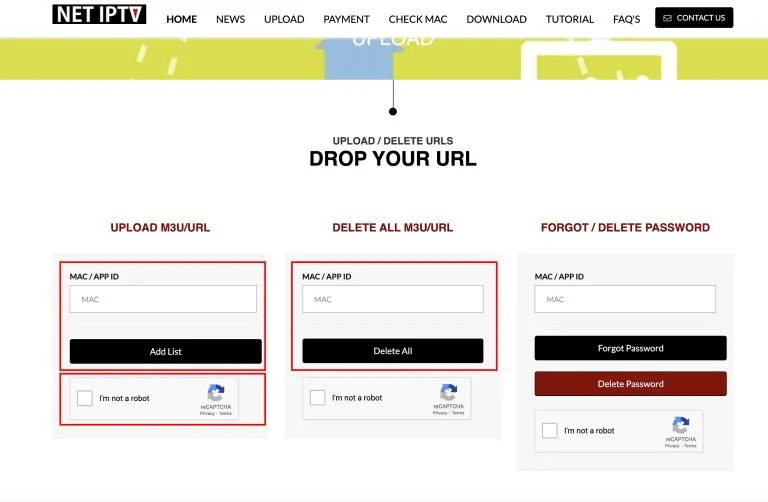
Ce site vous permet de gérer vos playlists et de configurer votre application. Deux options principales s’offrent à vous :
4. Supprime tous les M3U/URL
- Si vous avez déjà utilisé Net IPTV et possédez d’anciennes playlists, il est conseillé de les supprimer.
- Saisissez votre adresse MAC ou l’identifiant de votre application dans le champ « MAC/ID ».
- Cliquez sur le bouton « Effacer tout » pour supprimer les listes précédentes.
5. Importe le M3U/URL
Saisissez à nouveau l’adresse MAC ou l’identifiant de votre application dans le même champ.
5. Résoudre le captcha
Avant de continuer, le site web vous demandera de vérifier que vous n’êtes pas un robot. Résoudre le captcha en cochant la case « Je ne suis pas un robot » et en suivant les instructions supplémentaires.
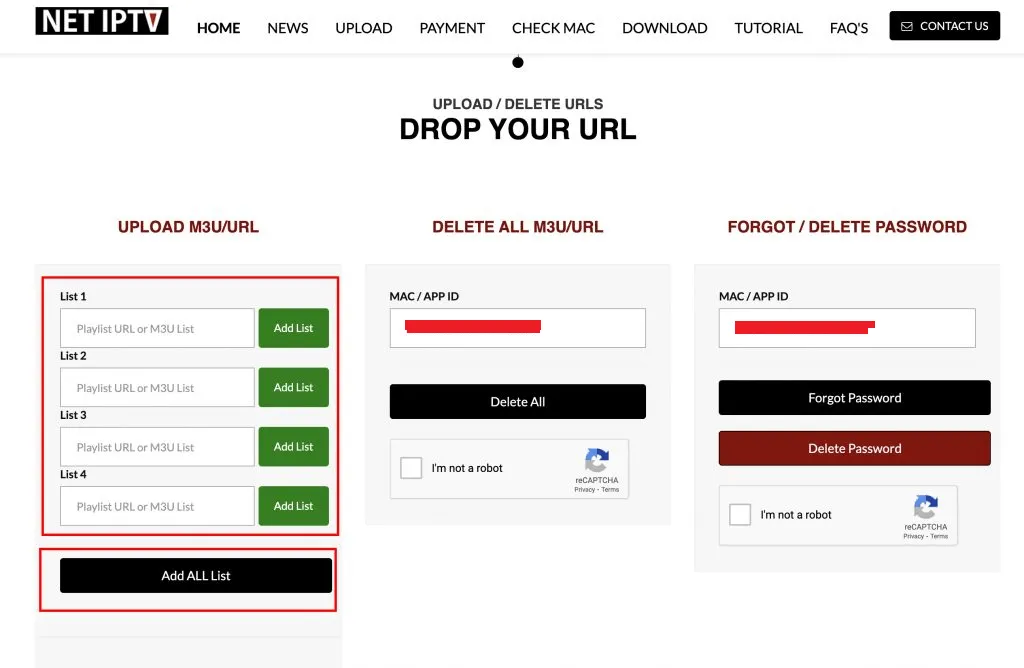
Quand tu as acheté ton abonnement IPTV ou demandé une démo, tu as dû recevoir un email avec l’URL de ta playlist M3U. Copie ce lien avec précaution—c’est littéralement ta clé d’accès à toutes tes chaînes ! Sur le site de Net IPTV :
6. Colle l’URL de ta playlist M3U dans le champ qui s’appelle “List 1.”
Si ta playlist contient des catégories, pas de panique, ça marchera très bien quand même. Une fois que tu as saisi ta playlist, clique sur Add All Lists. Si tout s’est bien passé, tu verras apparaître un message qui dit “Updated successfully” (mise à jour réussie).
Petit conseil perso : garde bien cet email avec le lien M3U quelque part de sûr. Tu vas en avoir besoin si tu dois reconfigurer l’app plus tard !
Et voilà ! Tes chaînes apparaissent comme par magie !
Essayez notre service gratuitement !
Nos conseils pour optimiser l’expérience
Paramètres qui changent la vie
Qualité vidéo : Adapte selon ta connexion. La 4K c’est beau mais ça bouffe 25 Mbps minimum. Si ta connexion rame, reste en HD (10 Mbps).
Buffer : Augmente la taille à 3-5 secondes dans les paramètres avancés. Ça évite les coupures énervantes au milieu de ton film.
EPG : Active le guide des programmes si ton fournisseur le propose. Super pratique pour voir ce qui passe plus tard !
Organisation, la clé du bonheur
Crée des favoris pour tes chaînes préférées. Fais des groupes par catégories. Utilise la recherche au lieu de scroller comme un malade dans la liste de 500 chaînes.
Et le truc de fou : tu peux avoir 4 playlists différentes ! Moi j’ai une pour les chaînes françaises, une pour l’international, une pour le sport et une pour les dessins animés (oui, j’assume).
Quand ça déconne (parce que parfois ça arrive)
L’app plante ?
Redémarre ton appareil, vide le cache, réinstalle au pire. Les classiques qui marchent à tous les coups.
Les chaînes se lancent pas ?
Vérifie ta connexion, recharge ta playlist, check tes identifiants. Si ça marche toujours pas, ton fournisseur dort peut-être.
Ça buffering grave ?
Passe en ethernet au lieu du Wi-Fi, ferme Netflix qui tourne en arrière-plan, baisse la qualité temporairement. Et augmente la taille du buffer, j’te l’ai dit !
Pas de son ou d’image ?
Vérifie les paramètres audio/vidéo, teste une autre chaîne, redémarre l’app. Si ça marche toujours pas, c’est peut-être un problème de codec.
Petit mot sur la sécurité
VPN ou pas VPN ?
Perso, je recommande. Ça protège ta vie privée, évite que ton FAI te limite la bande passante (les fourbes !), et ça te donne accès au contenu géo-restreint.
NordVPN, ExpressVPN, CyberGhost… tous sont bons pour le streaming. Choisis selon ton budget.
Choisir le bon fournisseur
Méfie-toi des trucs trop beaux pour être vrais. Un bon service a un support client, propose un essai gratuit et des prix transparents. Si c’est 5€ pour 10 000 chaînes, c’est louche !
Maintenance de base
Garde NET IPTV à jour, vide le cache de temps en temps, nettoie tes favoris. Et note tes identifiants quelque part de sûr, au cas où !
Notre verdict
NET IPTV, c’est vraiment du solid. Avec ce guide, tu devrais t’en sortir comme un chef ! Prends ton temps pour tester différentes configs et trouve ce qui marche le mieux chez toi.
Et surtout, reste dans la légalité et protège ta connexion. Un bon abonnement + une config nickel = des heures de bonheur devant ton écran !